Comment mettre en place un nouveau groupe résidentiel dans Windows 8.1
Chaque fois que vous fixer un PC sous Windows 8.1 à un réseau et vous dire de Windows Oui, activer le partage et connecter des équipements, Windows commence à renifler le réseau pour voir si des PC sous Windows 7 ou 8 ou 8.1 sont attachés au réseau et, si donc, si l'un d'entre eux appartiennent à un groupe résidentiel.
Sommaire
- Tapez ou cliquez sur créer un groupe résidentiel dans la boîte de dialogue.
- Tapez ou cliquez sur suivant.
- Sélectionner les bibliothèques à offrir à d'autres pc.
- Tapez ou cliquez sur suivant.
- Tapez ou cliquez sur terminer.
- Tapez ou cliquez sur le lien modifier le mot de passe.
- Tapez ou cliquez sur modifier le mot de passe (à nouveau).
- Tapez un nouveau mot de passe - celui que vous pouvez vous rappeler - et tapez ou cliquez sur suivant.
Donc, vous avez le premier PC de votre réseau qui va avoir un groupe résidentiel. Voici comment la mettre en place si Windows n'a pas trouvé un groupe résidentiel:
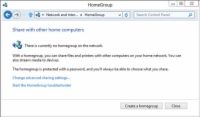
 Agrandir
AgrandirTapez ou cliquez sur Créer un groupe résidentiel dans la boîte de dialogue.
Windows, vous dit un peu plus sur les Groupes résidentiels et vous indique qu'il est protégé par un mot de passe.
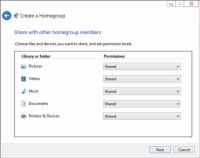
 Agrandir
AgrandirTapez ou cliquez sur Suivant.
La boîte de dialogue Créer un groupe résidentiel apparaît.
Sélectionner les bibliothèques à offrir à d'autres PC.
Pour la plupart des gens, la grande question sur les Groupes résidentiels est si vous voulez partager vos documents de bibliothèque avec d'autres ordinateurs rattachés au groupe résidentiel. Par défaut, Windows ne met pas vos documents Bibliothèque pour le partage. Tu peux si tu veux.
Tapez ou cliquez sur Suivant.
Windows définit le Groupe résidentiel et génère un mot de passe aléatoire. Le mot de passe apparaît dans l'utilisation de cette boîte de dialogue de mot de passe. Vous pouvez ignorer en toute sécurité - pas besoin d'écrire le mot de passe parce que vous allez changer.
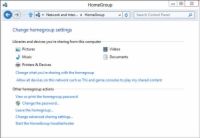
 Agrandir
AgrandirTapez ou cliquez sur Terminer.
La boîte de dialogue Modifier les paramètres HomeGroup apparaît.
Tapez ou cliquez sur le lien Modifier le mot de passe.
De Windows vous avertit que changer le mot de passe HomeGroup se déconnecte tout le monde. Bien sûr, il n'y a pas un “ tout le monde ” - Vous venez de configurer le Groupe résidentiel. Maintenant, vous allez changer le mot de passe de la monstruosité que Windows a sorti de l'air mince et le transformer en un mot de passe dont vous vous souviendrez.
Tapez ou cliquez sur Modifier le mot de passe (à nouveau).
Windows, vous offre une boîte dans laquelle vous pouvez taper votre propre mot de passe.
Tapez un nouveau mot de passe - celui que vous pouvez vous rappeler - et tapez ou cliquez sur Suivant.
Pas besoin d'être Sherlock Holmes à ce sujet. Rappelez-vous ce mot de passe applique uniquement aux personnes qui sont deja connecte à votre domicile (ou au bureau) réseau.
Windows, vous traite d'une autre boîte de mot de passe shhhhh-super-secret comme celui à l'étape 4. Vous connaissez le mot de passe maintenant. Et vous pouvez toujours récupérer. Donc fuhgeddaboutit.






